Як виправити У вас немає дозволу на збереження в цьому місці в Windows

Коли Windows відображає помилку «У вас немає дозволу на збереження в цьому місці», це не дозволить вам зберегти файли в потрібні папки.
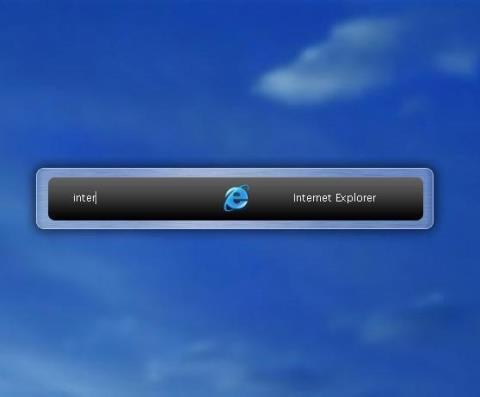
Нижче наведено 6 надзвичайно крутих програм і корисних ярликів, якими можна скористатися, якщо меню «Пуск» Windows 10 пошкоджено.
1. Запуск
Ця програма дозволяє користувачам шукати та запускати програми кількома простими та легкими у використанні клавішами. Вам просто потрібно відкрити Launchy, ввести назву потрібного додатка в пошуковий рядок і натиснути Enter.
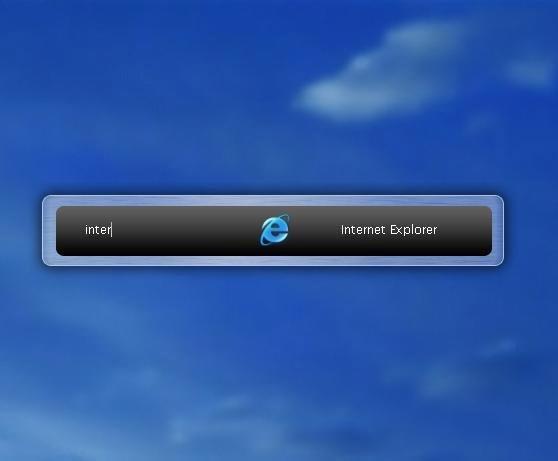
Посилання для безкоштовного завантаження програми Launchy .
2. MaxLauncher
За допомогою цього програмного забезпечення користувачі можуть створювати власне швидке меню з програмами, які найчастіше використовуються.
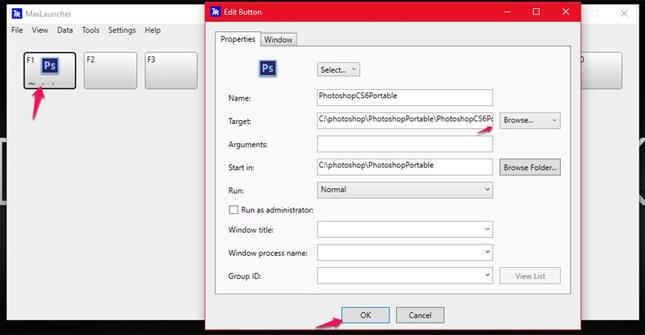
Посилання для безкоштовного завантаження програмного забезпечення MaxLauncher .
Як додати програми після встановлення MaxLauncher: запустіть програму MaxLauncher -> виберіть Редагувати на піктограмі швидкого доступу -> додайте посилання на програму. Наступного разу, коли воно вам знадобиться, просто клацніть потрібне програмне забезпечення, щоб запустити його.
3. Все Пошук
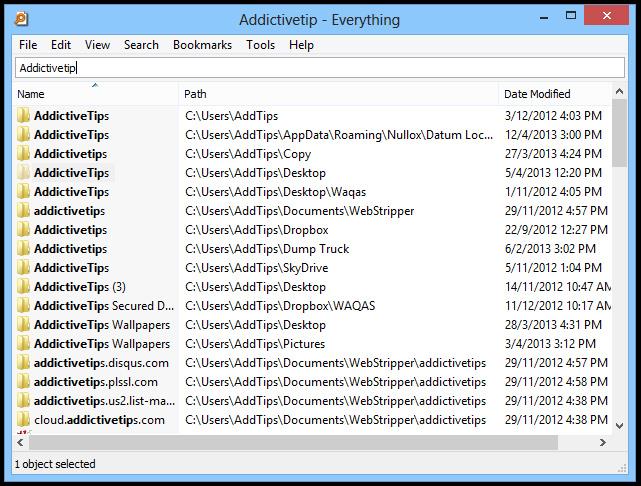
Everything Search допоможе вам швидко знаходити такі речі, як файли та папки, за іменами, те, чого не найкращим чином виконує меню «Пуск».
Посилання для завантаження безкоштовного програмного забезпечення Everything Search .
4. Використовуйте комбінації клавіш
Якщо ви не хочете встановлювати інше програмне забезпечення, ви можете використовувати комбінації клавіш замість деяких функцій у меню «Пуск»:
Клавіша Windows: відкриває меню «Пуск».
Windows + S : відкрити Cortana.
Windows + I : відкрити вікно налаштувань.
Windows + X : відкрити меню швидкого доступу.
Windows + R : відкрити діалогове вікно «Виконати», взаємодіяти з системою.
5. Шелл Класик
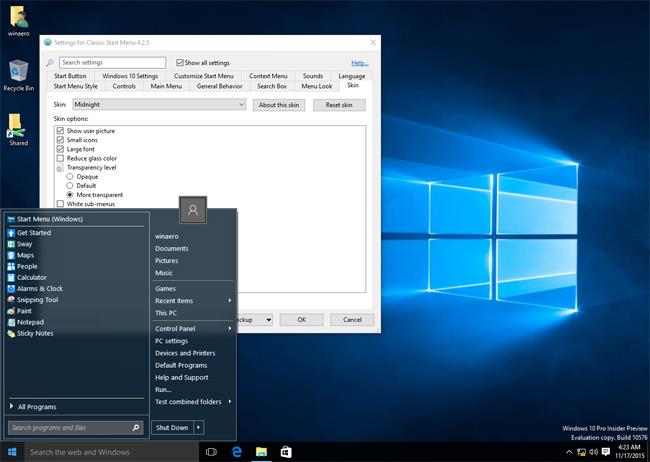
За допомогою Shell Classic користувачі можуть вибирати стилі меню в меню старих версій Windows 7 або навіть Windows XP. Крім того, це також дозволяє користувачам замінити значок «Пуск» на панелі завдань на власне зображення, змінити швидкі посилання та багато інших параметрів.
Посилання для безкоштовного завантаження програмного забезпечення Shell Classic .
6. Початок10
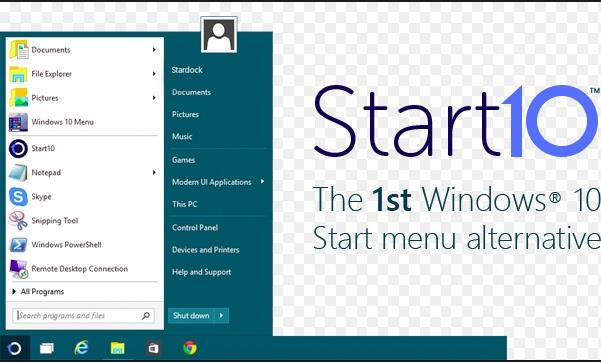
У Windows 10 більше немає традиційного меню «Пуск», через що багато людей почуваються незручно під час роботи в цій операційній системі. Якщо ви хочете повторно використовувати звичне меню «Пуск» із додатковими функціями, ви можете встановити Start10. Він може запропонувати вигляд і відчуття, подібні до меню «Пуск» Windows 7 або сучасного стилю меню «Пуск», що відповідає естетиці Windows 10.
Посилання для безкоштовного завантаження програмного забезпечення Start10 . (30-денна безкоштовна пробна версія)
7. Запустіть Reviver Menu
Start Menu Reviver — це поєднання традиційного меню та стилю, як у Windows 10 і Windows 8. Ви можете закріпити будь-що, що завгодно, програми, веб-сайти чи файли в меню швидкого доступу.
Посилання для безкоштовного завантаження програмного забезпечення Start Menu Reviver .
Побачити більше:
Коли Windows відображає помилку «У вас немає дозволу на збереження в цьому місці», це не дозволить вам зберегти файли в потрібні папки.
Сервер Syslog є важливою частиною арсеналу ІТ-адміністратора, особливо коли мова йде про централізоване керування журналами подій.
Помилка 524: Виник тайм-аут – це специфічний для Cloudflare код статусу HTTP, який вказує на те, що з’єднання із сервером закрито через тайм-аут.
Код помилки 0x80070570 є поширеним повідомленням про помилку на комп’ютерах, ноутбуках і планшетах під керуванням операційної системи Windows 10. Однак він також з’являється на комп’ютерах під керуванням Windows 8.1, Windows 8, Windows 7 або раніших версій.
Помилка «синій екран смерті» BSOD PAGE_FAULT_IN_NONPAGED_AREA або STOP 0x00000050 — це помилка, яка часто виникає після встановлення драйвера апаратного пристрою або після встановлення чи оновлення нового програмного забезпечення. У деяких випадках причиною помилки є пошкоджений розділ NTFS.
Внутрішня помилка відеопланувальника також є смертельною помилкою синього екрана, ця помилка часто виникає в Windows 10 і Windows 8.1. Ця стаття покаже вам кілька способів виправлення цієї помилки.
Щоб пришвидшити завантаження Windows 10 і скоротити час завантаження, нижче наведено кроки, які потрібно виконати, щоб видалити Epic із автозавантаження Windows і запобігти запуску Epic Launcher з Windows 10.
Не слід зберігати файли на робочому столі. Існують кращі способи зберігання комп’ютерних файлів і підтримки порядку на робочому столі. Наступна стаття покаже вам ефективніші місця для збереження файлів у Windows 10.
Якою б не була причина, інколи вам доведеться налаштувати яскравість екрана відповідно до різних умов освітлення та цілей. Якщо вам потрібно спостерігати за деталями зображення або дивитися фільм, вам потрібно збільшити яскравість. І навпаки, ви також можете зменшити яскравість, щоб захистити батарею ноутбука.
Ваш комп’ютер випадково прокидається та з’являється вікно з написом «Перевірка оновлень»? Зазвичай це пов'язано з програмою MoUSOCoreWorker.exe - завданням Microsoft, яке допомагає координувати установку оновлень Windows.








